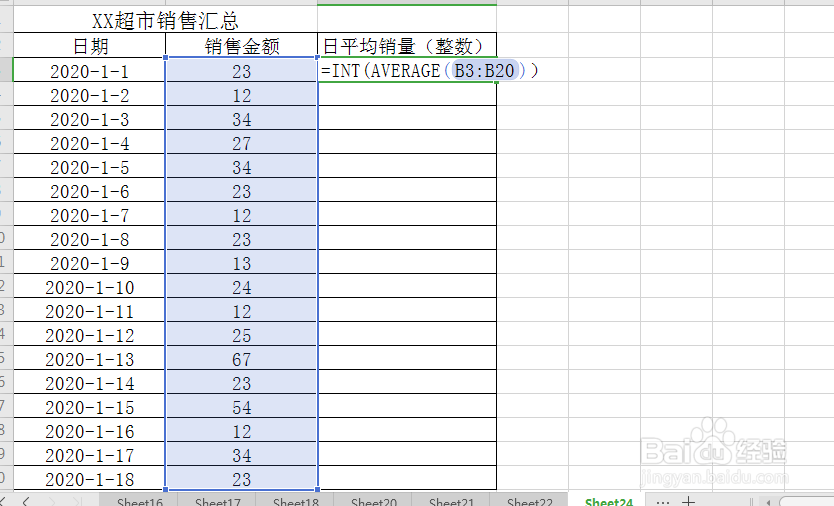1、如图所示,打开“XX超市销售汇总”,含有“日期“及“销售金额”等信息,我们现在需要计算出日平均销量并取整数。
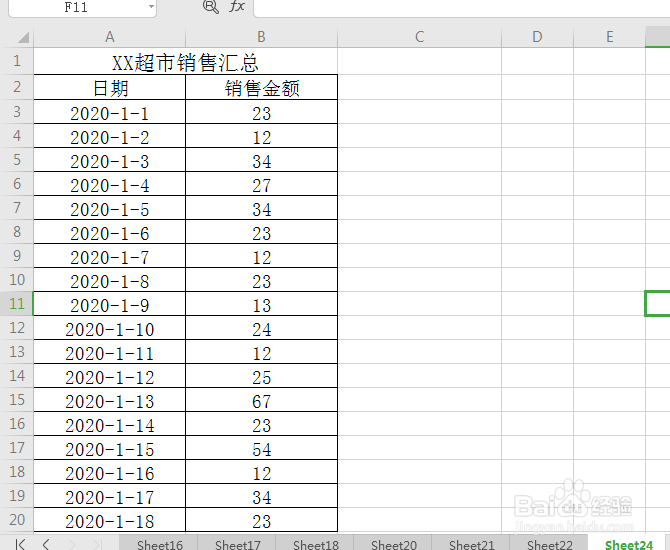
2、单击选中“销售金额”右边的单元格并输入“日平均销量(整数)”,然后按住鼠标左键往下拉到表格底部。选中该列,如图所示:
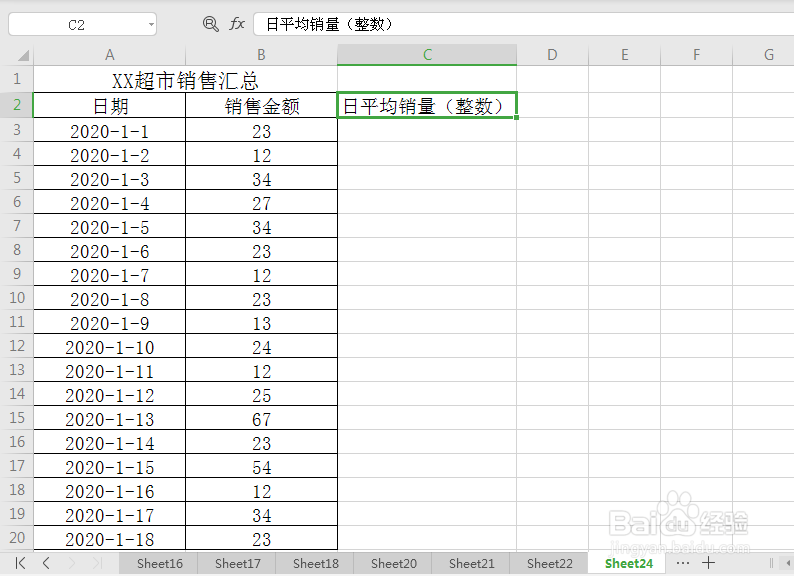
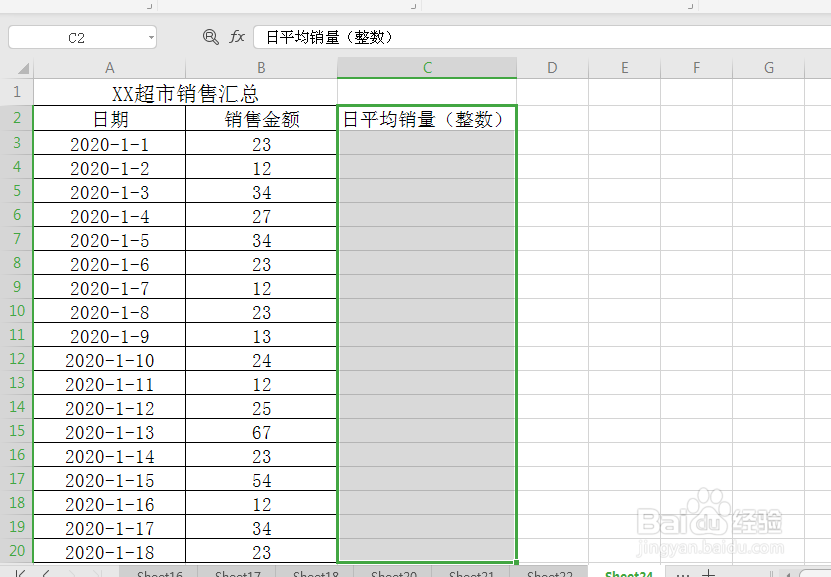
3、按键盘上的Ctrl+1键,进入单元格格式对话框。单击选择边框选项下预置下的外边框(O)和内部(I),然后单击确定,为“日平均销量(整数)”一列添加边框。
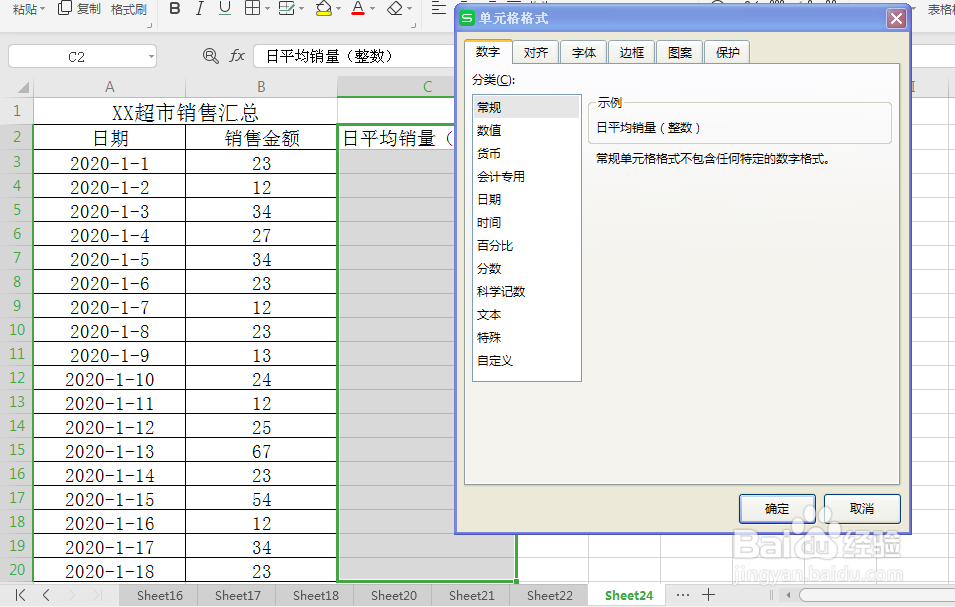
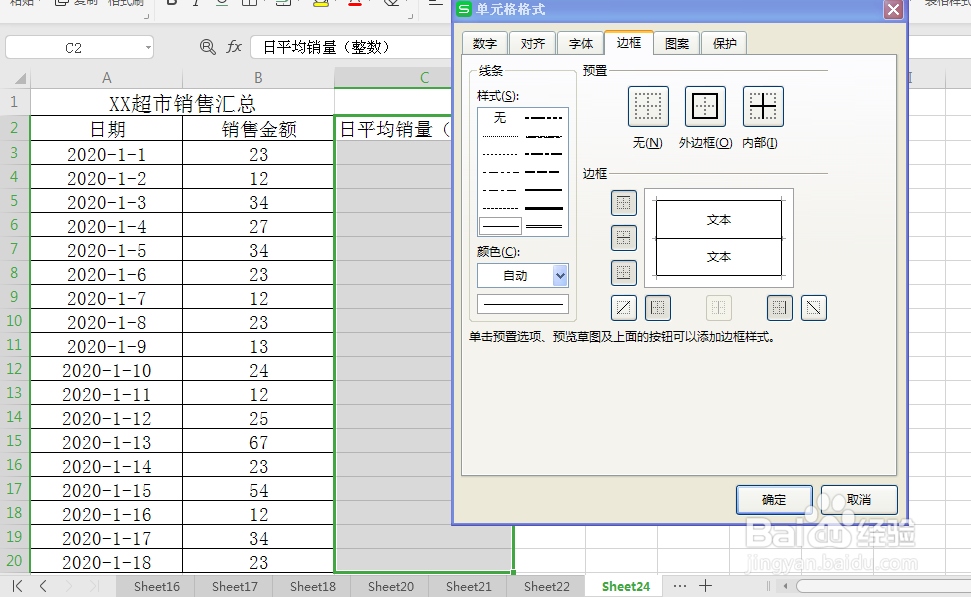
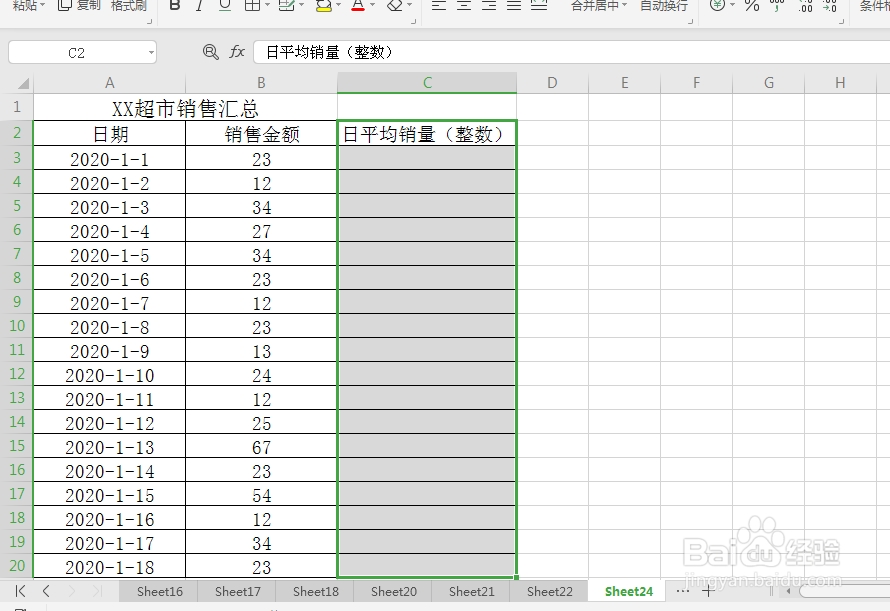
4、单击“日平均销量(整数)”列下的第一个单元格,然后在单元格内输入公式=INT(AVERAGE(B3:B20)),然后按enter键,即可计算出计算出日平均销量并取整数,如图所示。